Anaconda 가상 환경을 설정하기 전에 설치방법과 환경변수를 설정하는 글을 전에 작성해 두었으니 참고하실 분들은 참고하기를 바란다.
2023.11.13 - [[파이썬]/프로그래밍] - [파이썬][프로그래밍] Anaconda 설치 및 가상환경 설정( + visual c++)
[파이썬][프로그래밍] Anaconda 설치 및 가상환경 설정( + visual c++)
HTML 삽입 미리보기할 수 없는 소스 Anaconda 데이터 분석 및 시각화, 머신 러닝 등에 필요한 다양한 라이브러리를 기본으로 탑재하고 있는 패키지 관리자 · 설치 방법 1. 아나콘다 다운로드, https://w
sungmin93.tistory.com
Anaconda 가상환경 설정
가상 환경 기능 제공
· 가상 환경을 사용하는 이유 ?
가상 환경을 사용하는 이유는 프로젝트 간의 의존성 관리와 환경 격리를 위해 사용한다.
예를 들어, 프로젝트 A는 라이브러리 X의 1.0 버전을, 프로젝트 B는 라이브러리 X의 2.0 버전을 사용한다고 가정해 보자.
라이브러리 X의 1.0 버전과 2.0 버전이 서로 호환되지 않는다면, 프로젝트 A와 B는 동시에 진행하는 것이 어려워질 것이다.
이런 문제를 해결하기 위해 아나콘다는 가상 환경 기능을 제공한다.
가상 환경은 각각의 프로젝트에 대해 독립적인 환경을 제공하여, 프로젝트 간 의존성 충돌을 방지한다.
이를 통해, 가상 환경 내에서는 필요한 라이브러리와 버전을 자유롭게 설치하고 사용할 수 있다.
결국, 아나콘다의 가상 환경 기능은 동일한 시스템에서 여러 파이썬 프로젝트를 독립적으로 관리하고 실행할 수 있도록 도와주는 중요한 도구이다.
· 가상 환경 설정하기
1. 생성되어 있는 가상 환경 확인하기

생성되어 있는 가상 환경을 확인한 결과 아무런 가상 환경도 설정한 것이 없는 상태이다. (base)
가상 환경이 존재하는지 확인하는 명령어 : conda env list
2. 가상 환경 생성하기

가상 환경의 이름은 'gj_env_01'로, 파이썬 버전은 3.9로 설정하여 가상 환경을 생성하고 있다. 조금 지나서 계속 진행할 거냐는 문구가 출현할 것인데, 'y'를 입력한 뒤 엔터를 눌러주도록 하자.
가상 환경 설정하는 명령어 : conda create -n 가상환경이름 python=파이썬버전
(대체로 파이썬버전은 3.9가 가장 안정적이라 한다.)
생성이 완료된 모습이다. 가상 환경이 잘 생성되었나 확인해 보도록 하자.

내가 설정한 이름으로 가상 환경이 잘 생성되었다.

참고로, 가상 환경을 삭제하고 싶은 분들은 아래의 명령어를 입력하여 완전히 삭제할 수 있다.
가상 환경을 삭제하는 명령어 : conda remove -n 가상환경이름 --all
3. 가상 환경 들어가기 (활성화)

가상 환경에 들어가 활성화가 된 모습이다.
기존의 (base) 환경에서 내가 설정한 가상 환경인 (gj_env_01) 환경으로 들어간 것을 볼 수 있다.
가상 환경으로 들어가는 명령어 : conda activate 가상환경이름
반대로 가상 환경에서 나올 수도 있다. (비활성화)
가상 환경인 (gj_env_01) 환경으로부터 나와 (base) 환경으로 돌아온 것을 볼 수 있다.
가상 환경에서 나오는 명령어 : conda deactivate

4. 설치되어 있는 패키지(라이브러리) 확인하기
패키지(라이브러리)는 conda list와 pip list를 통해 확인할 수 있다.
- conda list : 현재 활성화된 아나콘다 가상 환경에 설치된 모든 패키지와 그 버전이 나열되어 있는 목록이다.
- pip list : pip는 파이썬에서 사용되는 패키지 관리 시스템으로, pip을 통해 설치된 패키지가 나열되어 있는 목록이다.
아나콘다 환경에서는 가능한 conda를 우선적으로 사용하고, conda에서 제공하지 않는 패키지만 pip을 통해 설치하는 것이 권장된다.
conda와 pip을 함께 사용하면 패키지 간 의존성 문제가 발생할 수 있기 때문이다.
먼저, conda list를 확인하여 보자.

생성한 가상 환경에서의 conda list에 나열된 패키지(라이브러리)이다.
파이썬 버전도 본인이 설정한 3.9로 잘 등록되어 있는 것을 볼 수 있다.
conda에 설치된 패키지들을 확인하는 명령어 : conda list
아래는 생성한 가상 환경에서의 pip list에 나열된 패키지(라이브러리)이다.
pip에 설치된 패키지들을 확인하는 명령어 : pip list

5. 외부 에디터에 가상 환경을 연결(kernel) 하기 위하여 jupyter nootbook 설치
새로운 라이브러리를 사용하기 위해서는 반드시 kernel을 해주어야만 한다.
jupyter notebook을 설치하는 명령어 : pip install jupyter notebook

jupyter notebook가 설치된 모습이다. 잘 설치되었나 확인해 보도록 하자.
jupyter notebook을 실행하는 명령어 : jupyter notebook

설치가 잘 되어, 'http://localhost:8888/tree'의 주소를 갖는 url에 접속이 되었다.
포트번호 '8888'은 아나콘다의 포트번호를 나타내며, 통상 8천 번 대의 번호는 아나콘다의 포트번호라고 한다.
6. 커널 목록 생성 확인하기

커널 목록을 확인해 보니 python3 이름의 커널이 존재하는 걸 볼 수 있다. 커널 목록 생성 확인에 대한 명령어는 다음과 같다.
커널 목록 확인하는 명령어 : jupyter kernelspec list
7. (가상 환경에서) 커널 생성하기
아나콘다의 가상 환경에서 jupyter notebook을 사용하기 위해서는 가상 환경에 대한 jupyter 커널을 생성해야 한다.

생성할 커널의 이름은 'gj_env_01'로, jupyter 환경에서 보일 이름은 'gj_env_01_kernel'로 잘 설정되어, 커널이 생성된 것을 볼 수 있다.
커널을 생성하는 명령어 : python -m ipykernel install --user --name 가상환경이름 --display-name 주피터환경에서 보일 커널이름
- ipykernel : jupyter에서 파이썬 코드를 실행하기 위한 커널을 제공하는 패키지이다.
8. 생성한 커널 셀렉트
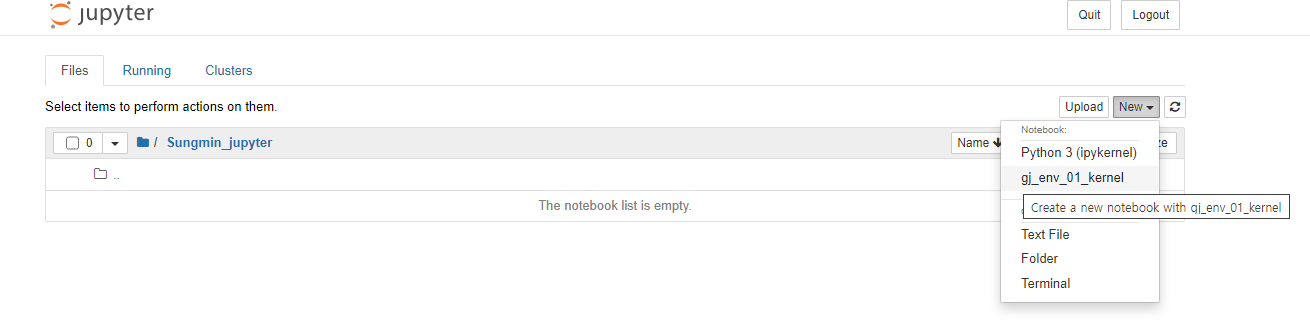
jupyter notebook에 접속하여, 본인이 설정한 이름으로 생성된 커널이 보인다.
이를 셀렉트하여 사용해 주도록 하자.
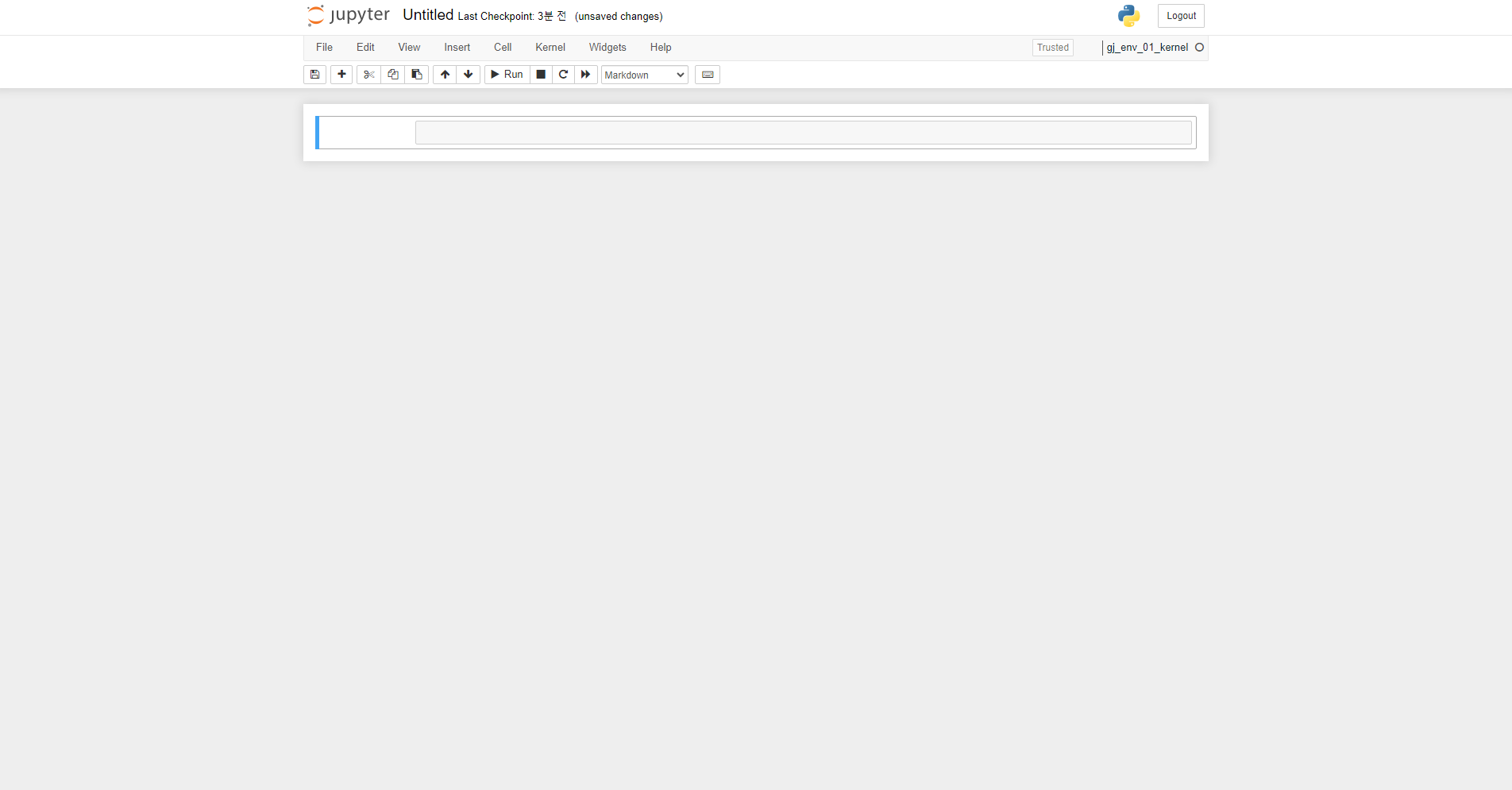
9. (가상 환경에서) 기본 패키지 설치하기

데이터 분석 및 시각화, 머신러닝 등에 사용되는 다양한 라이브러리가 포함된 기본 패키지를 설치하였다.
기본 패키지를 설치하는 명령어 : pip install ipython jupyter matplotlib pandas xlrd seaborn scikit-learn
엑셀을 읽고 쓸 수 있게 해주는 라이브러리 설치 명령어 : pip install openpyxl
- matplotlib : 파이썬에서 데이터를 시각화할 수 있는 라이브러리
- pandas : 대용량 데이터를 효율적으로 처리할 수 있는 데이터 분석 라이브러리
- xlrd : 엑셀 파일을 읽는 데 사용되는 라이브러리로, 엑셀 파일을 읽어 데이터프레임으로 변환 가능
- seaborn : matplotlib를 기반으로 한 데이터 시각화 라이브러리로, 보다 아름답고 복잡한 시각화 제공
- scikit-learn : 머신러닝 모델을 구축하고 평가하는데 널리 사용되는 라이브러리로, 다양한 머신러닝 알고리즘 지원
- openpyxl : 엑셀을 일고 쓸 수 있게 해주는 라이브러리

전과 다르게 pip list에 많은 패키지가 설치 및 나열되어 있는 모습이다.
이로써 기본적인 Anaconda의 가상 환경 설정이 끝났다.
이제부터 본격적으로 독립적인 환경에서 데이터를 분석하고 처리하고, 시각화하여 데이터 분석 프로젝트를 진행하도록 하자.

'[파이썬] > 프로그래밍' 카테고리의 다른 글
| [파이썬][프로그래밍] MariaDB 설치 (2) | 2023.11.20 |
|---|---|
| [파이썬][프로그래밍] Anaconda 설치 및 환경변수 설정( + visual c++) (4) | 2023.11.13 |


